O iCloud oferece apenas 5GB de espaço grátis por cada conta. Se você fizer backups frequentes, pode encontrar o problema “O espaço de armazenamento do iCloud está quase cheio”. Então, para liberar espaço no iCloud, você pode apagar fotos do iCloud que não são necessárias. Mas, como excluir fotos do iCloud?
Neste artigo, nós vamos se mostrar não apenas 5 maneiras efetivas de excluir fotos do iCloud, mas também as respostas para as perguntas mais comuns sobre esse tópico para que assim você consiga organizar suas fotos de maneira mais prática!

Apagar fotos do iCloud vai fazer as fotos do meu celular sumirem?
Isso vai depender se o Fotos do iCloud estiver ativado no seu celular: se essa função estiver ativa no seu iPhone ou iPad, as fotos do celular e suas versões do iCloud estarão sincronizadas, sendo assim, excluir fotos do iCloud também vai apagar as fotos do celular. Se a função estiver desativada, essa exclusão não vai afetar as fotos do celular.
Nesse caso, é preciso observar que, se a função “Fotos do iCloud” ativar, você terá as duas opções a seguir ao remover fotos do iCloud:
Otimizar no iPhone: Se essa opção estiver selecionada, as fotos e vídeos originais de alta definição serão armazenados no iCloud, e as versões otimizadas no iPhone. Neste caso, depois de apagar todas as fotos do iCloud, as do celular também serão excluídas.
Baixar e manter originais: Após selecionar essa opção, o iPhone e o iCloud irão armazenar a versão original das fotos e dos vídeos e, dessa maneira, se você apagar as fotos no iCloud ou no iPhone, as outras versões delas também serão excluídas.
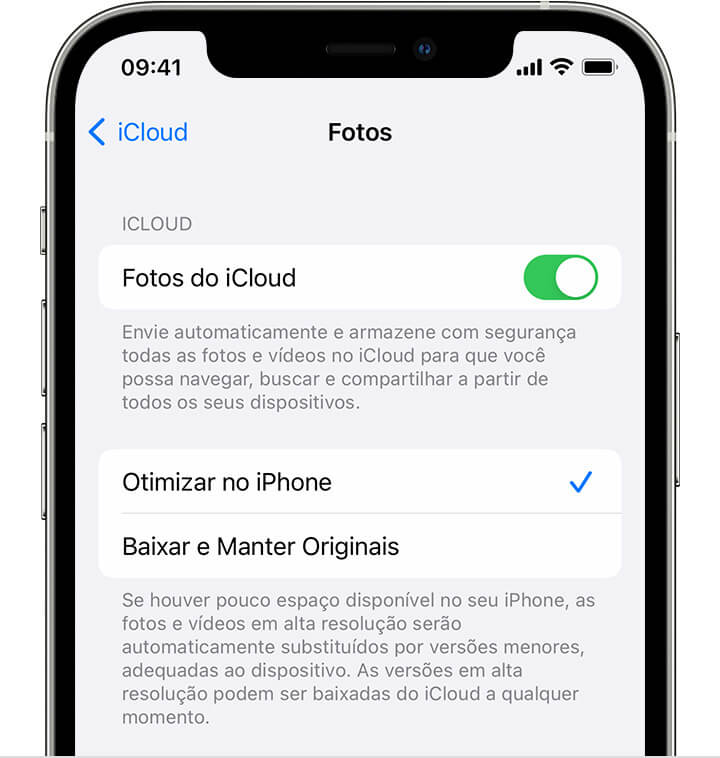
Como apagar as fotos do iCloud?
Se você não adquiriu um plano do iCloud, é importante fazer uma limpeza nas suas fotos regularmente para gerenciar melhor seu espaço de armazenamento. Mas, como remover fotos do iCloud? Logo a seguir, vamos te mostrar 5 métodos gerais de apagar as fotos do iCloud. Vamos dar uma olhada!
1 Excluir fotos do iCloud a partir dos álbuns
Como apagar fotos do iCloud para liberar espaço usando um celular? Assim como mencionamos anteriormente, se você ativar a função Fotos do iCloud no seu celular, apagar as fotos do seu iPhone também vai apagar as do iCloud. Para apagar a partir dos álbuns, siga os passos a seguir:
Como remover as fotos do álbum:
Passo 1. Entre em “Fotos” no seu iPhone e toque em “Álbuns” > “Recentes”.
Passo 2. Você verá todas as fotos e vídeos. Toque em “Selecionar” no canto superior direito.
Passo 3. Toque na foto que você deseja excluir, depois no ícone da lixeira no canto inferior direito e confirme a opção “Apagar XX Fotos”.
As fotos excluídas dos álbuns serão automaticamente mantidas no álbum “Apagados”. Para limpar fotos do iCloud de verdade, você também precisará de as apagar desse álbum.
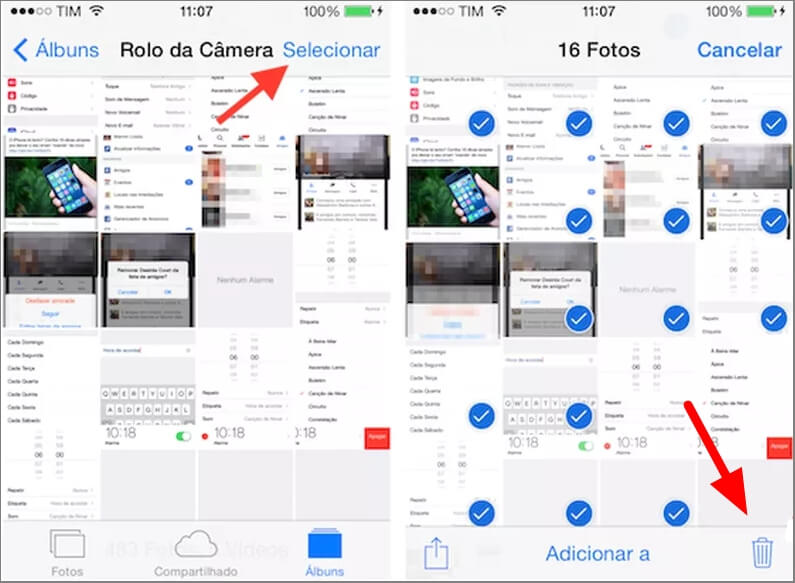
Como limpar as fotos do álbum “Apagados” para concluir a exclusão:
Passo 1. Clique em “Álbuns”, role a tela para baixo e toque no álbum “Apagados”.
Passo 2. Depois de ver as fotos apagadas, toque em “Selecionar” no canto superior direito.
Passo 3. Após selecionar alguns itens ou todos, toque em “Apagar” no canto inferior esquerdo, e depois em “Apagar XX Fotos”. Depois de confirmar, apagar fotos da nuvem do iCloud será totalmente concluído.
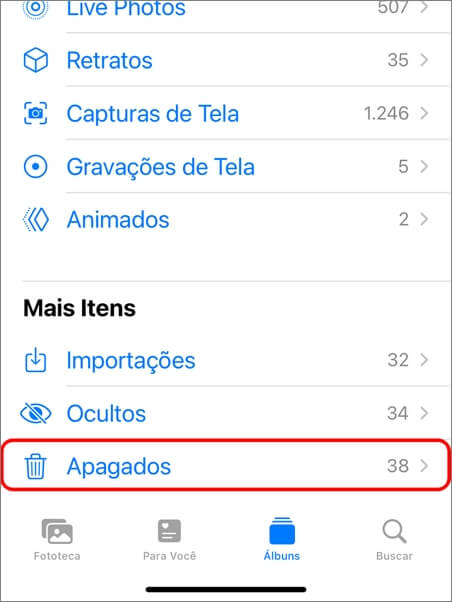
2 Apagar todas as fotos pelo iCloud.com
Se você quer excluir fotos do iCloud, também pode acessar o site oficial da ferramenta para fazer isso. Para utilizar o método a seguir, você precisará de um computador.
Passo 1. Acesse o site do iCloud e faça login utilizando o seu ID Apple e senha.
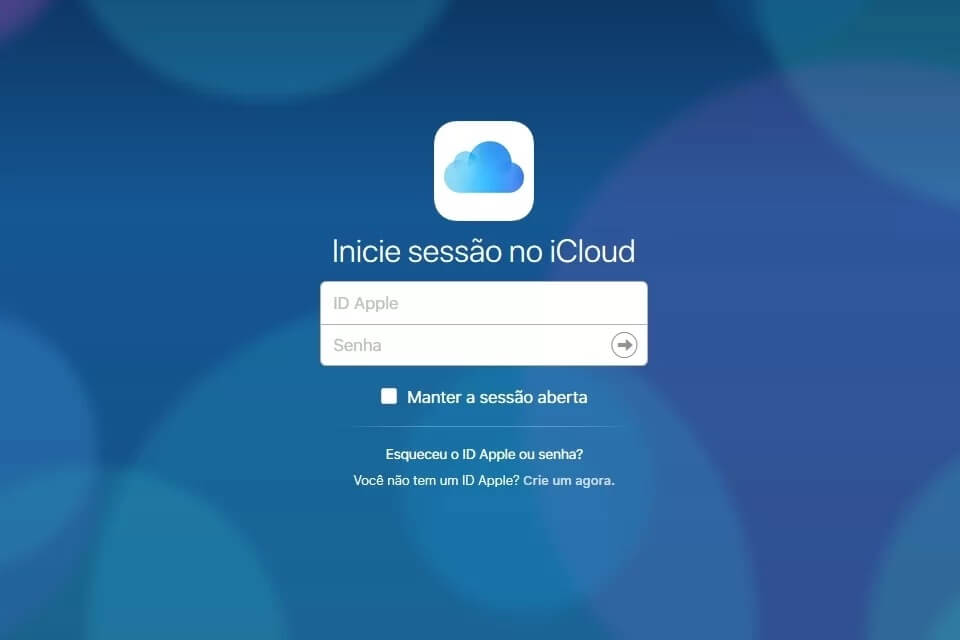
Passo 2. Selecione o ícone “Fotos”, abra o álbum ou pasta correspondente, clique na foto que você quer apagar e depois no botão “Apagar” para excluir as fotos do backup do iCloud.
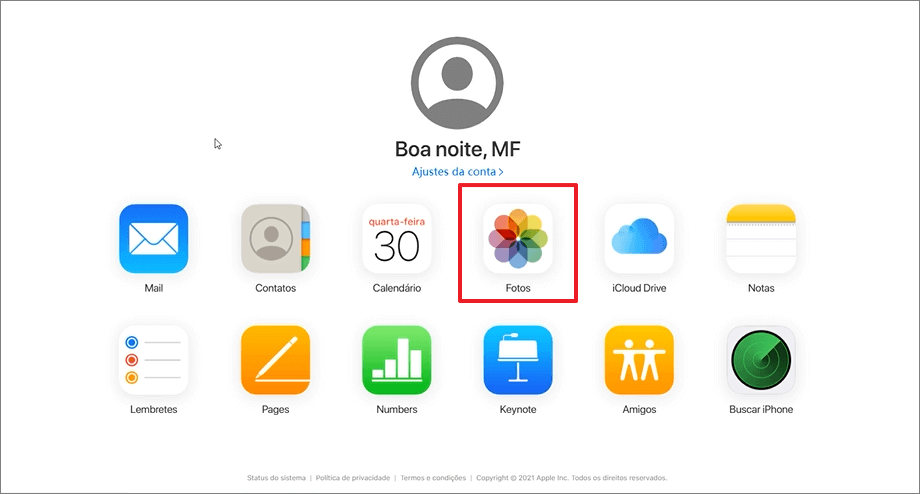
3 Remover fotos do iCloud através do armazenamento do iCloud
Para apagar fotos salvas no iCloud, você também pode limpá-las diretamente do armazenamento do iCloud no seu dispositivo iOS.
Passo 1. No seu iPhone, vá até “Ajustes” > “Seu Nome” > “iCloud”.
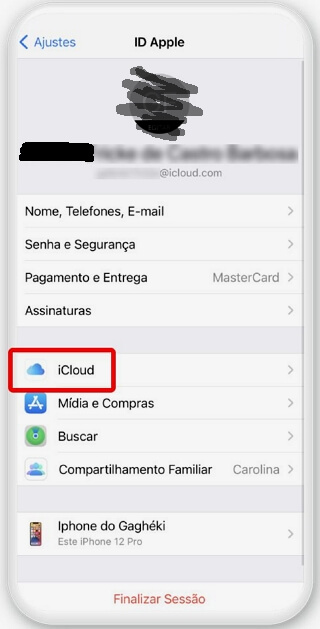
Passo 2. Toque em “Gerenciar Armazenamento”.
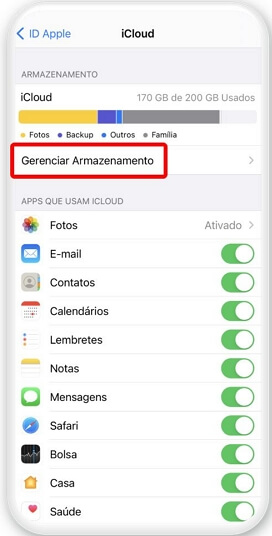
Passo 3. Toque em “Fotos” e selecione “Desativar e apagar”. Assim, as fotos sincronizadas do iCloud serão automaticamente excluídas após 30 dias.
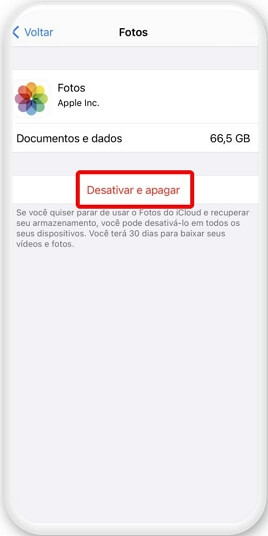
4 Limpar fotos do iCloud pelo Mac
Você também pode apagar fotos do iCloud pelo seu Mac. Desde que você consiga fazer login na sua conta do iCloud pelo dispositivo, é possível gerenciar e excluir fotos sem dificuldade.
Passo 1. Abra o “Fotos” no seu Mac e clique em “Meus Álbuns”.
Passo 2. Pressione e segure a tecla “Command” no seu teclado para selecionar as várias fotos que deseja excluir, e depois pressione a tecla “Delete”, ou então clique com o botão direito do mouse e selecione “Apagar XX fotos”.
Passo 3. Confirme a exclusão clicando em “Apagar” na janela que aparecerá. Assim, as fotos serão apagadas e movidas para o álbum “Apagados”.
Passo 4. Vá até o álbum “Apagados”, selecione as fotos e pressione a tecla “Delete” para excluí-las permanentemente. Dessa forma, a exclusão das fotos do backup do iCloud também será sincronizada.
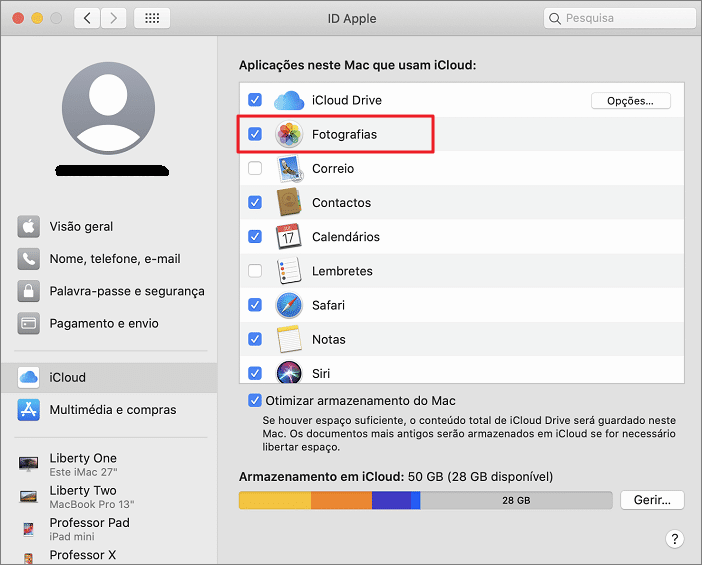
Porém, esse método possui os mesmos bugs de excluir as fotos do iPhone. Depois de excluir fotos do iCloud, os dados ainda serão mantidos no disco do Mac. E as fotos apagadas ainda podem até ser recuperadas.
5 Apagar fotos do iCloud permanentemente com melhor maneira
Como deletar fotos do iCloud de uma maneira mais rápida de segura? Se você está preocupado com a possibilidade de as suas fotos apagadas do iPhone ou iCloud caírem nas mãos de pessoas mal intencionadas, e assim sua privacidade ser exposta para os outros, então precisa de um métodos para excluir fotos do iCloud permanentemente.
Nesse caso, se quiser ter certeza de que seus arquivos do iCloud não serão recuperados por quaisquer softwares, então você precisa experimentar a ferramenta para limpeza de dados do iOS iMyFone Umate Pro. Esse é um dos melhores softwares de limpeza para iPhone do mercado. Ele consegue limpar todas as suas fotos e dados privados em alguns minutos, e garantir que eles nunca mais serão recuperados. Se o seu iPhone está com o armazenamento cheio e você quer liberar espaço para fazer a atualização do iOS 16, o Umate Pro é a sua melhor opção!
- Ele apaga as fotos do iPhone ou iCloud completamente, e não pode ser recuperadas com taxa de 100%.
- Antes de remover fotos do iCloud ou iPhone permanentemente, você pode pré-visualizar e selecionar especificamente as imagens que deseja excluir.
- Caso não seja possível apagar as fotos do iCloud no seu celular, também dá para limpar rapidamente as imagens sincronizadas pelo iTunes ou iCloud.
- Além de limpar fotos do iCloud, você também pode apagar arquivos do WhatsApp, LINE, Kik e Viber no seu dispositivo iOS.
- Ele possui suporte para as versões mais recentes do iPhone e iOS, como iPhone 15/14/13/12/11 ou iOS 16/17, etc.
Se o seu iPhone está com o armazenamento cheio e você quer apagar fotos do iCloud para liberar espaço e fazer o upgrade para o iOS 16/17, o Umate Pro é a sua melhor opção!
Passo 1. Baixe e instale o Umate Pro, execute o programa e conecte o dispositivo ao computador.
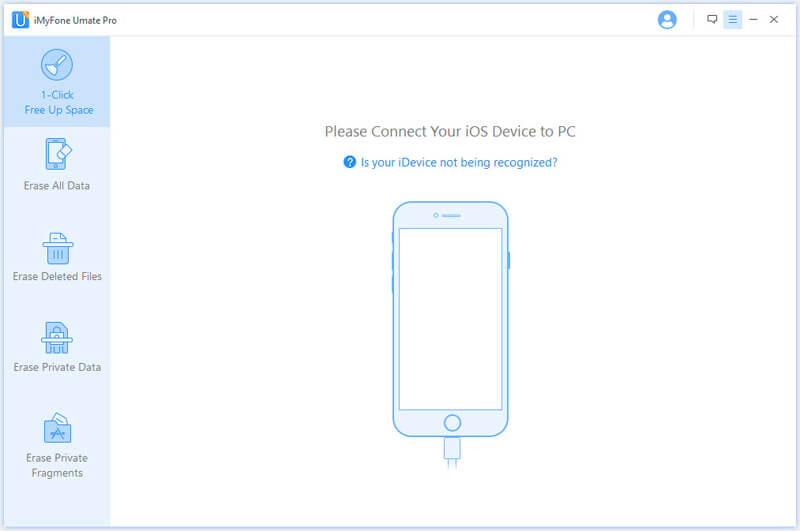
Passo 2. Selecione um modo de limpeza de dados, como “Erase Privacy Data/Limpeza de Dados Privados”, e inicie a varredura.
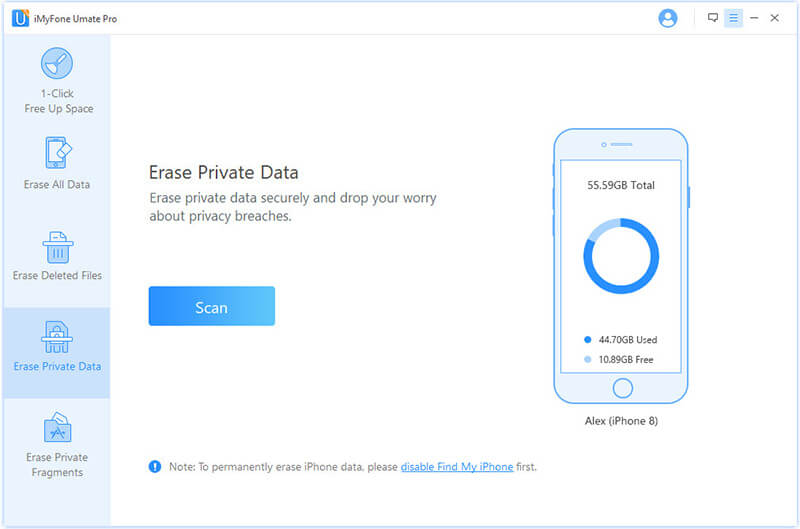
Passo 3. O programa irá mostrar todos os arquivos privados. Selecione as fotos do iCloud que você deseja apagar e clique em “Erase Now/Apagar Agora”.
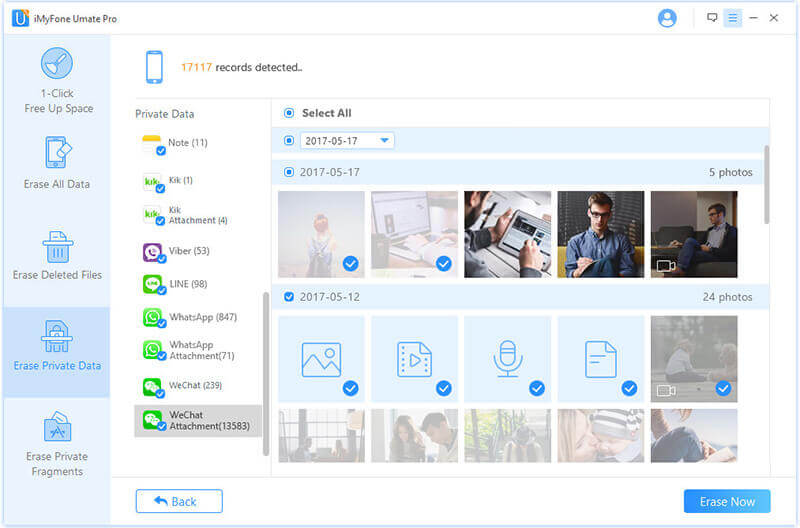
Assim, as operações de excluir fotos do iCloud e do dispositivo serão completamente concluídas, e nenhum software de recuperação vai conseguir pegá-las de volta. Além disso, você não precisa de se preocupar com a possibilidade dos seus dados privados serem vazados, e eles também podem ser muito bem protegidos.
Se você quer armazenar suas fotos no seu computador e apaga-las permanentemente do seu dispositivo iOS, pode fazer isso usando o iMyFone Umate Pro:
Passo 1. Selecione o modo “1-Click Free Up Space/Economizar Espaço Com Um Clique” > “Photos/Fotos” > “Backup & Delete/Fazer Backup e Apagar” > “Export Only/Apenas Exportar”. Dessa forma, fazer backup de todas as suas fotos para o seu computador primeiro.
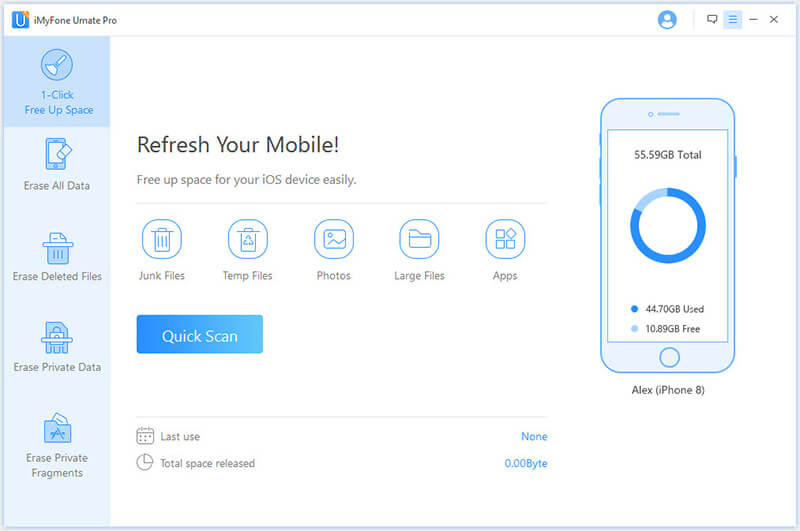
Passo 2. Depois, selecione o modo “Erase Privacy Data/Limpeza de Dados Privados” para excluir suas fotos permanentemente.
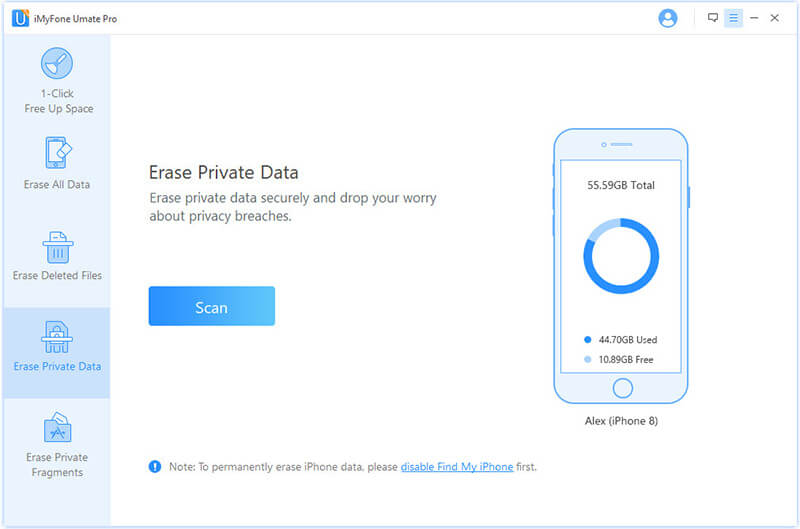
Perguntas frequentes sobre apagar fotos no iCloud
1 Dá para recuperar fotos apagadas do iCloud?
Se a sincronização de fotos do iCloud estiver ativa, após a exclusão, as imagens de todos os dispositivos iOS associados a conta do iCloud também serão apagadas. Nesse caso, se você não usar um programa externo de recuperação, será praticamente impossível recuperar as fotos apagadas do iCloud. Sendo assim, confira tudo com muito cuidado antes de remover fotos do iCloud, e faça backups das fotos mais importantes e armazene em local seguro.
2 Como apagar fotos do iCloud no Windows?
Se você quer apagar fotos do backup do iCloud por um computador Windows, precisa de baixar e instalar o iCloud, e depois sincronizar as fotos no computador. Mas, perceba que esse método só consegue excluir as fotos ou vídeos do iCloud armazenados no próprio computador, ou seja, os arquivos verdadeiros não poderão ser excluídos. Então, caso você queria deletar as fotos do iCloud completamente, recomendamos usar os métodos que mostramos anteriormente.
Se você fez backup das fotos do iCloud no seu computador e deseja apaga-las caso seja preciso, pode seguir os passos a seguir:
Passo 1. Vá até seu computador > “Fotos do iCloud” e clique na pasta “Downloads”.
Passo 2. Selecione a foto ou vídeo que deseja apagar, clique com o botão direito do mouse e selecione excluir.
3 Excluir fotos do iCloud vai apagar as do celular também?
Como mencionamos no começo do artigo, se você utilizar a função “Fotos do iCloud” e apagar uma foto do seu iPhone/iPad, os mesmos arquivos também serão excluídos do iCloud em todos os dispositivos associados à sua conta. Como os arquivos no Compartilhamento de Foto ou Fototeca são sincronizados como um backup, isso significa que você verá todas as versões das suas fotos e vídeos ao mesmo tempo, e se um arquivo for apagado, as outras versões também serão.
Caso queira que suas fotos continuem no iCloud, você pode desativar a função Fotos do iCloud antes de apaga-las, ou então fazer backup dos seus álbuns. Dessa maneira, você pode apagar qualquer foto do seu iPhone ou iPad com segurança.
Conclusão
Depois de ler esse artigo tenho certeza de que você já está sabendo tudo sobre como apagar fotos do iCloud. Obviamente, se você quer excluir fotos do iCloud ou seu dispositivo completamente para assim proteger suas informações, recomendamos usar o Umate Pro para apagar completa e permanentemente os seus arquivos! Baixe e experimente agora mesmo!







